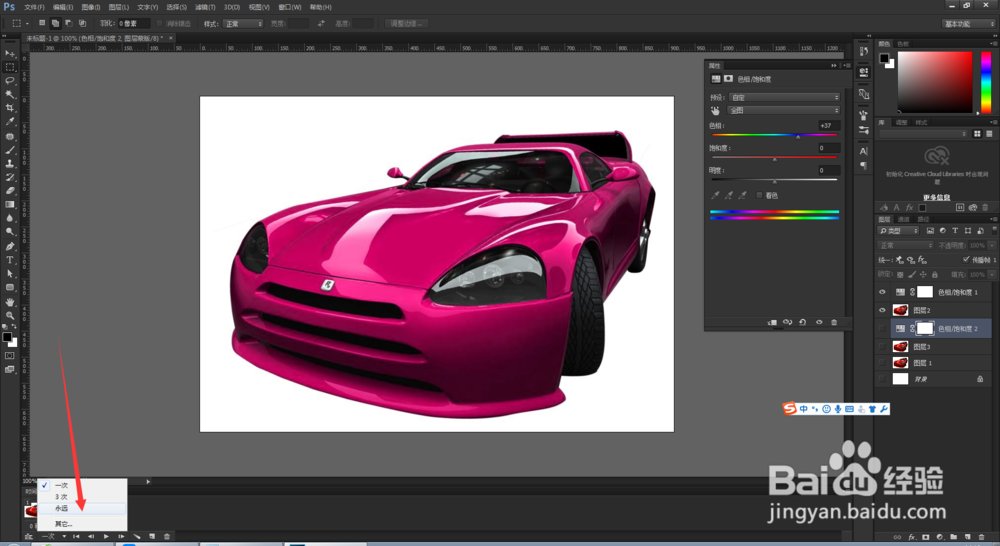1、打开电脑中安装的ps软件,进入主页面,如下图所示。

2、找一张车的图片,直接拖入到ps软件中,如下图所示,

3、按Ctrl+j复制车的图层得到图层2,然后选择【色相饱和度】,如下图
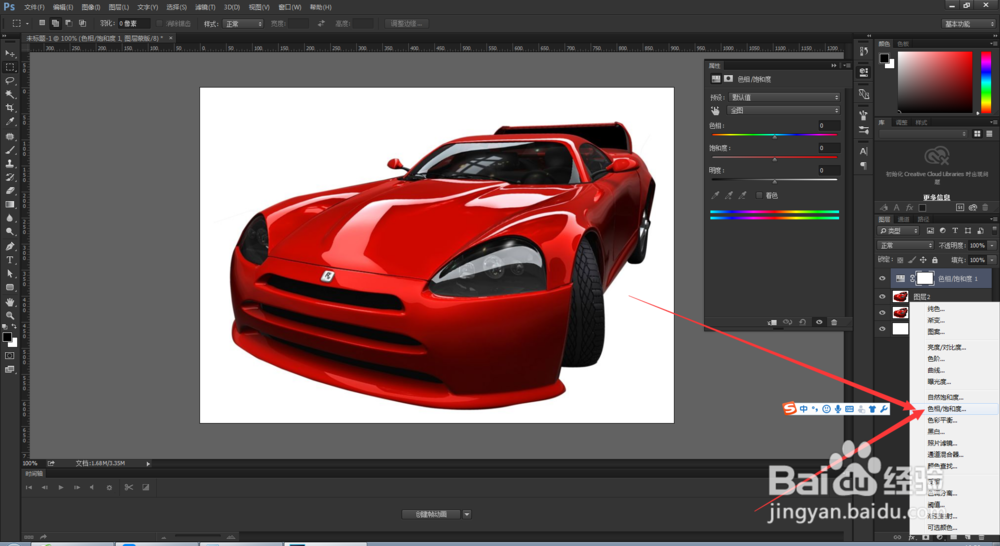
4、设置色相为-31,这时候车的颜色已经变了,当然你也可以设置其他的参数,会有不同的颜色,如下图。
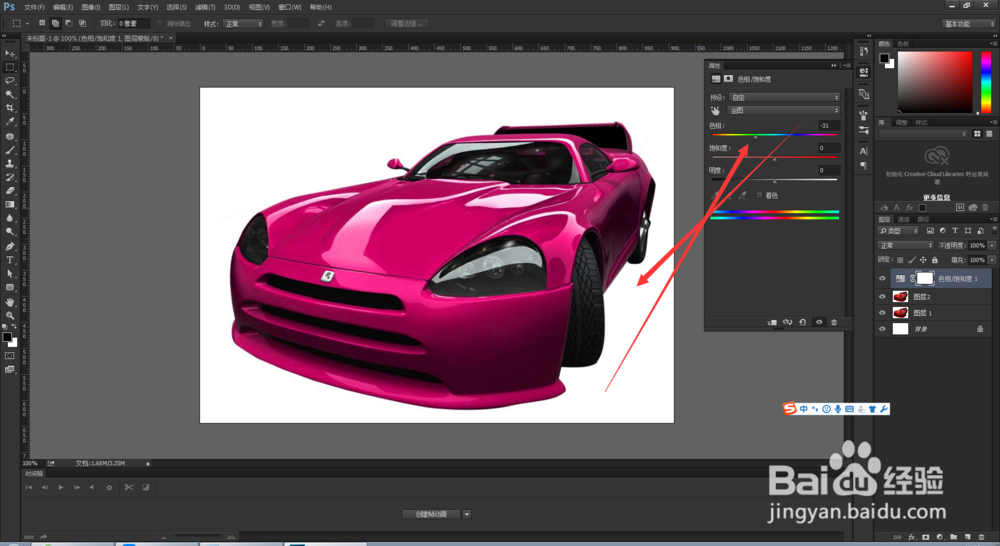
5、按Ctrl+j复制图殿秩痊肭层1,得到图层3,选择色相饱和度,设置参数为+37,车的颜色已经改为了黄色。如下图所示


6、选择窗口,时间轴,在选择创建帧动画,在选择从图层建立帧,如下图所示,
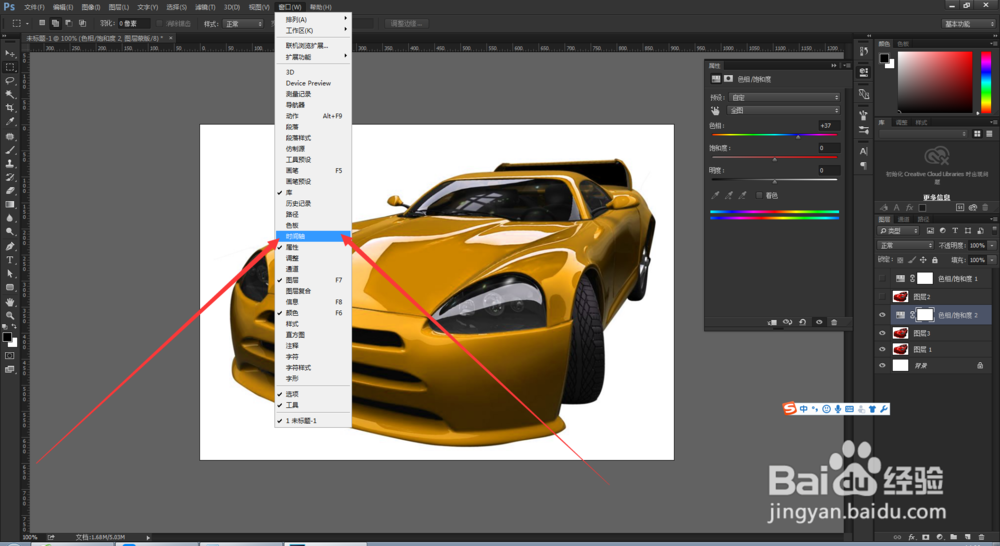
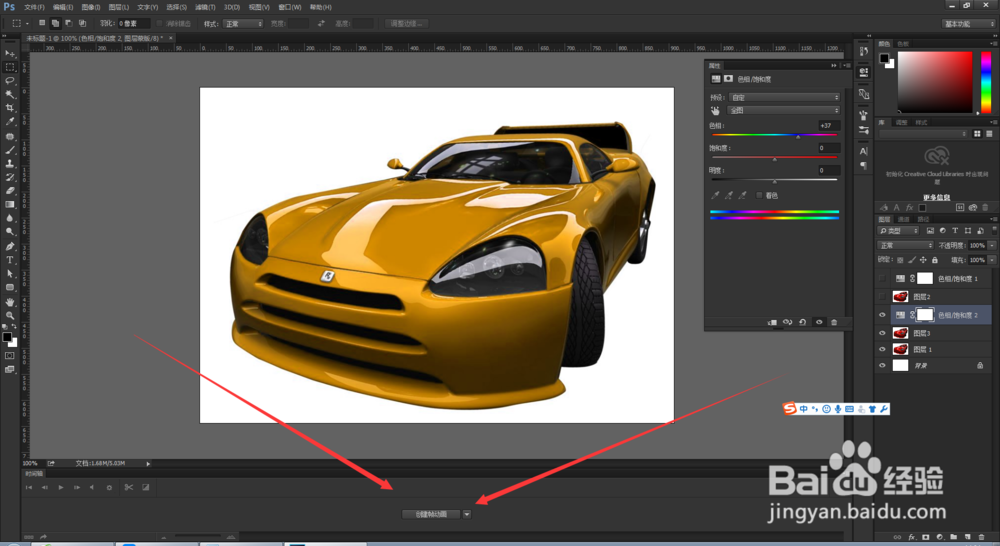

7、删除第一个和最后一个时间轴上的帧,选中第二帧的时候图层3和色相饱和度图层两,其他图层一隐藏,


8、选择第三帧的时候图层2和色相饱和度亮,其他图层隐藏,如下图所示,

9、现在时间轴中有3帧,每一帧都有不同的颜色,我们可以单击播放按钮看下效果,在次数中选择永远。如下图所示。